Integración de Pipedrive y Airtable: guía paso a paso
La automatización es una forma moderna de optimizar los procesos de negocio. Aumenta significativamente la eficiencia de la empresa y reduce los costes de realización de operaciones rutinarias. En el ámbito de la gestión de las relaciones con los clientes, la automatización simplifica el mantenimiento de las bases de datos, acelera el procesamiento de las solicitudes y ayuda a mantener un alto nivel de fidelidad de los clientes gracias a las respuestas rápidas y las acciones automáticas. En el ámbito de la gestión de la información y el trabajo con bases de datos, se simplifica la organización del almacenamiento y el procesamiento de datos. Además, se aumenta la precisión de su uso y se mejora el acceso a la información importante, lo que contribuye a una gestión de recursos y una toma de decisiones más eficientes.
Cómo Pipedrive y Airtable ayudan a automatizar los flujos de trabajo
Pipedrive es una potente plataforma CRM para gestionar las ventas y las interacciones con los clientes. Permite configurar tareas automáticas para los gerentes, realizar un seguimiento de las etapas de las transacciones y enviar correos electrónicos personalizados a los clientes en cada etapa de la interacción. Airtable es una herramienta universal para gestionar información y bases de datos. Implementa la automatización a través de activadores y escenarios que pueden actualizar automáticamente los registros, mover datos entre tablas y notificar al equipo sobre cambios importantes. Esto permite simplificar la organización de los datos, aumentar la precisión y la eficiencia del trabajo y mejorar la coordinación dentro del equipo.
Tanto Pipedrive como Airtable cumplen a la perfección sus funciones. Al utilizarlos en su trabajo, puede automatizar una serie de procesos empresariales, lo que genera resultados tangibles. ¿Quiere lograr un efecto aún mayor y maximizar la automatización? Esto es posible si conecta ambos servicios y configura el intercambio de datos entre ellos. En este artículo, explicaremos en detalle cómo realizar la integración de Pipedrive y Airtable de forma fácil, rápida y confiable utilizando nuestro conector en línea ApiX-Drive.
Integración de servicios para lograr la máxima automatización
La integración de Airtable y Pipedrive, como parte de la automatización, aumenta significativamente la eficiencia de la gestión de datos y optimiza los procesos comerciales en el campo de las ventas y la gestión de la información. Cuando estas plataformas trabajan juntas, cada nuevo contacto agregado a Pipedrive se transfiere automáticamente a Airtable, donde se agrega inmediatamente como una nueva fila en la base de datos. Por ejemplo, si un gerente de ventas crea un nuevo contacto en Pipedrive, estos datos aparecen inmediatamente en Airtable. Esto simplifica el trabajo posterior con la información del cliente y garantiza su almacenamiento más estructurado.
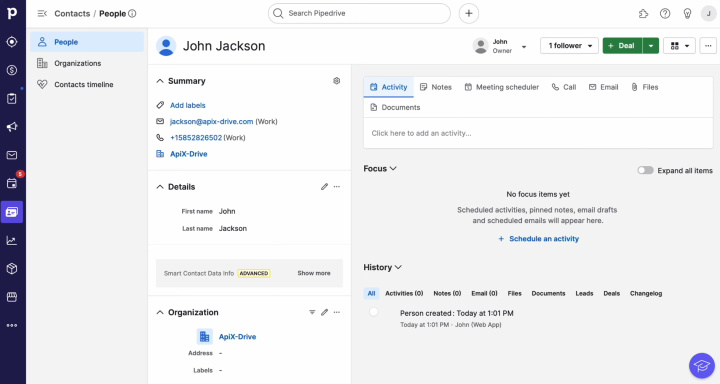
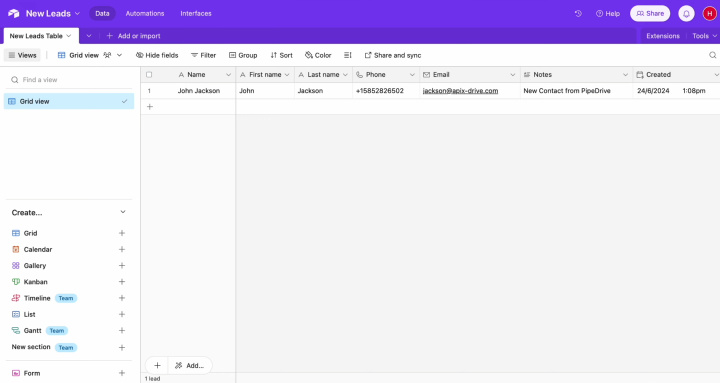
Para las empresas que buscan optimizar sus datos de clientes y sus activos de información, la integración de Airtable con Pipedrive ofrece una solución conveniente para la sincronización automática. Por ejemplo, cuando se actualiza un acuerdo en Pipedrive, la información se puede transferir automáticamente a Airtable, donde el equipo de análisis puede ver inmediatamente la información actualizada y tomar las medidas adecuadas.
Cómo configurar la integración de Pipedrive y Airtable
Para configurar la integración de Pipedrive y Airtable, no es necesario aprender a programar ni comprender solicitudes API complejas. Tampoco es necesario pedir ayuda a especialistas externos. Nuestro conector en línea ApiX-Drive hará todo el trabajo duro por usted. Le permite conectar los sistemas de forma rápida y sencilla. Gracias a la interfaz cómoda y clara, todo el proceso no le llevará más de 10 minutos. Las instrucciones detalladas en texto y video del equipo de ApiX-Drive lo ayudarán a conectar cuentas y configurar la integración sin ningún problema.
Así que, demos el primer paso. Regístrese en el sitio web oficial, apix-drive.com. Si ya lo ha hecho, puede proceder de inmediato a la integración de Pipedrive y Airtable.
Configurar la fuente de datos – Pipedrive
Para configurar la integración de Pipedrive con Airtable, primero cree una nueva conexión.
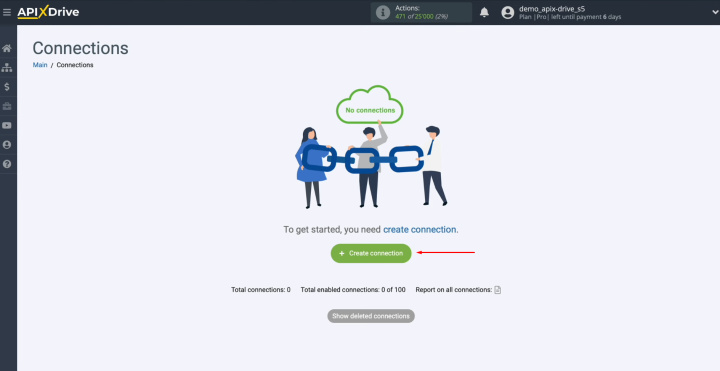
Seleccione el sistema de origen de datos. Necesitará Pipedrive.
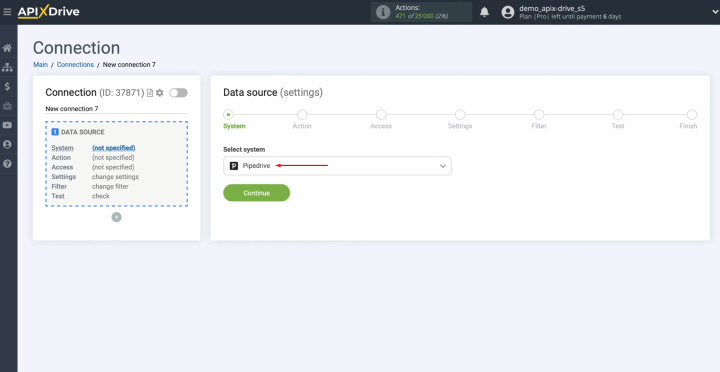
Seleccione la acción “Get CONTACTS (new)”.
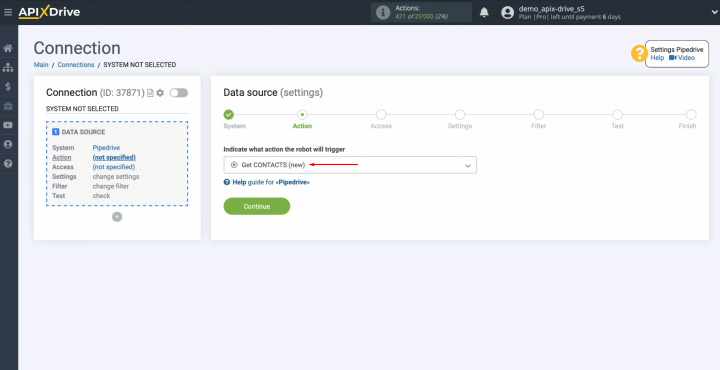
Conecte su cuenta de Pipedrive a ApiX-Drive.
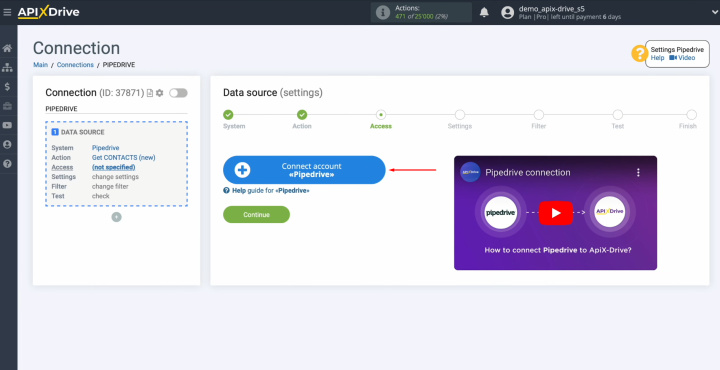
En esta ventana debes especificar el dominio y la clave API.
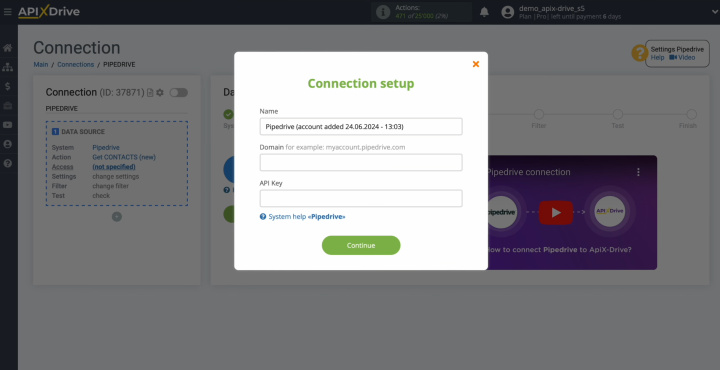
Para obtener estos datos, ve a tu cuenta personal de Pipedrive y copia el dominio de la barra de direcciones sin caracteres adicionales.
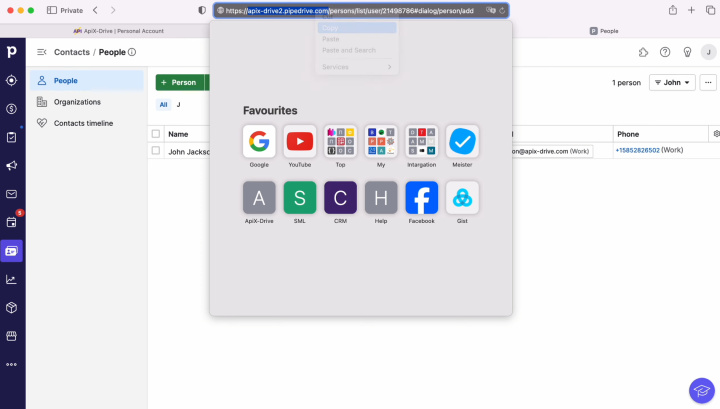
Pegue el dominio en el campo apropiado en ApiX-Drive.
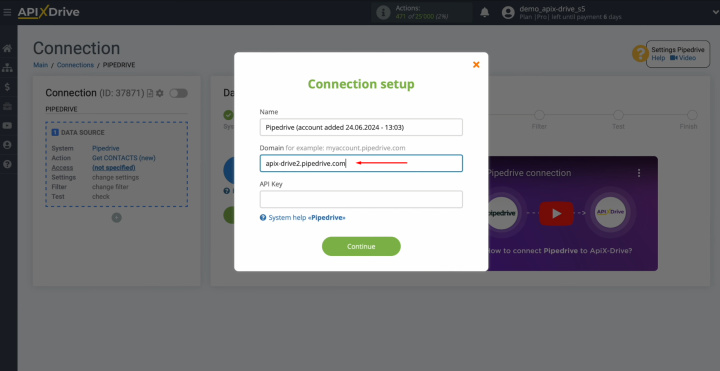
Vaya a la configuración de su cuenta.
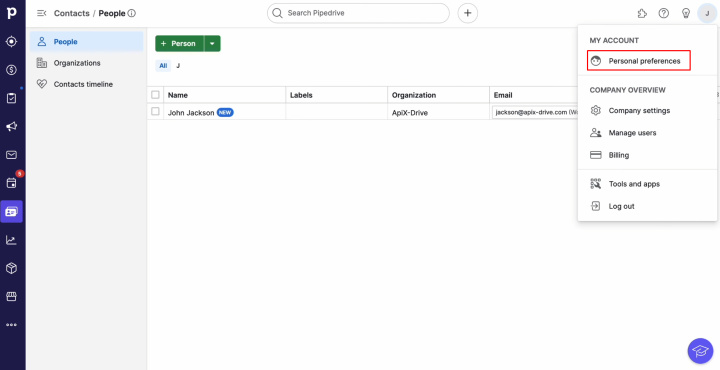
Vaya a la pestaña API.
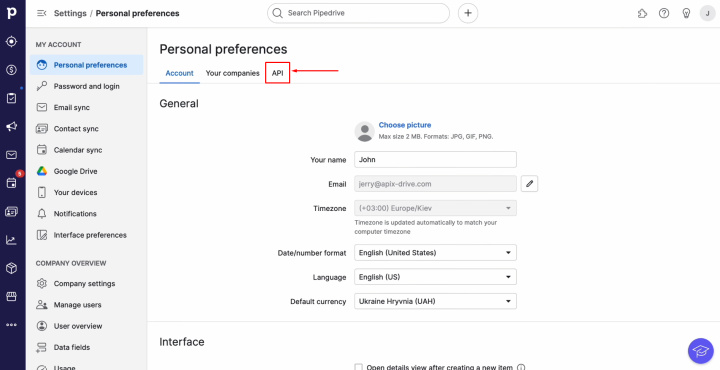
Copiar el token de API.
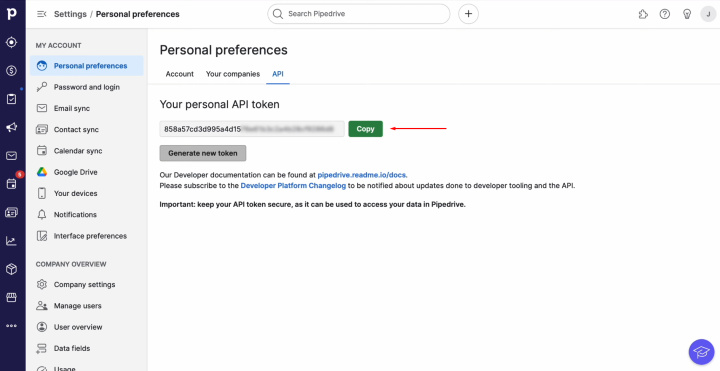
Pegue el token de API en el campo correspondiente en ApiX-Drive. Cuando haya completado los campos obligatorios, haga clic en "Continue".
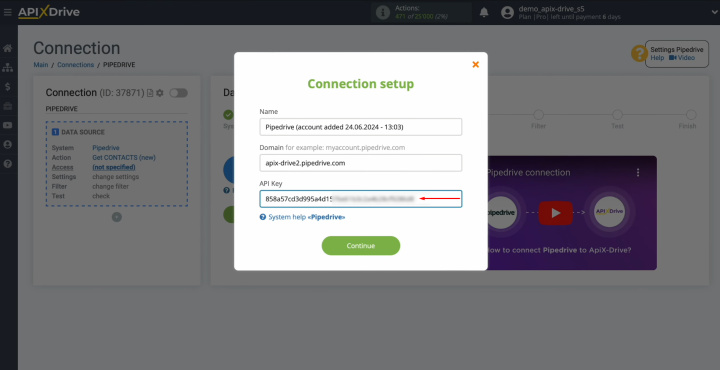
Cuando el inicio de sesión conectado aparezca en la lista de cuentas activas, selecciónelo y haga clic en "Continue".
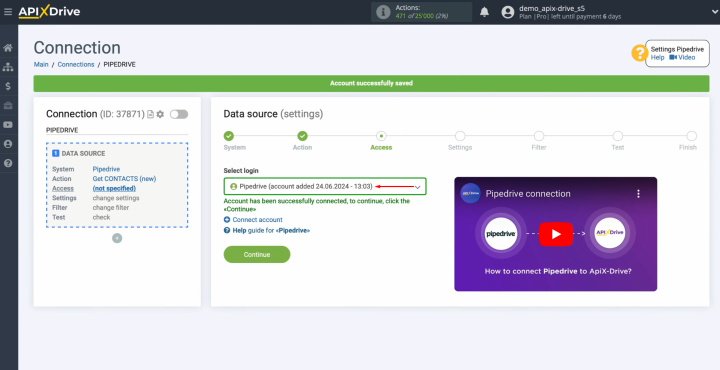
No hay configuraciones adicionales para el sistema Pipedrive, así que simplemente haga clic en "Edit and continue".
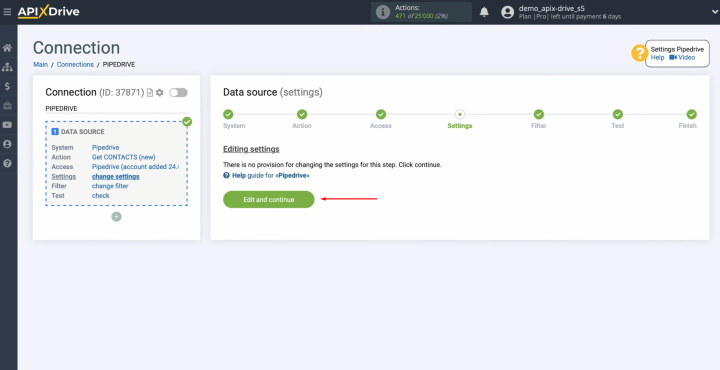
Ahora puedes configurar un filtro de datos. En nuestro caso no es necesario, por lo que también hacemos clic en "Continue".
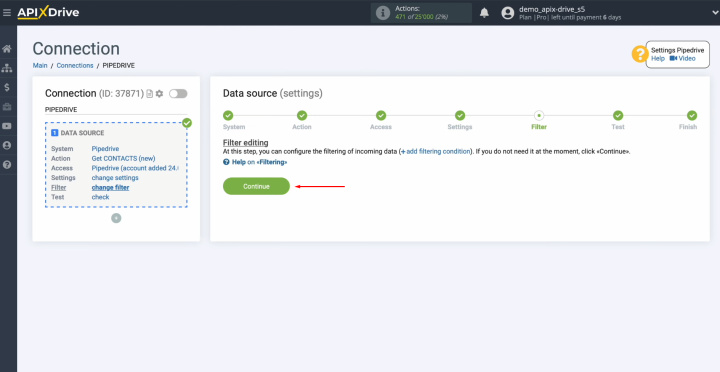
Aquí verás un ejemplo de datos de uno de tus contactos de Pipedrive.
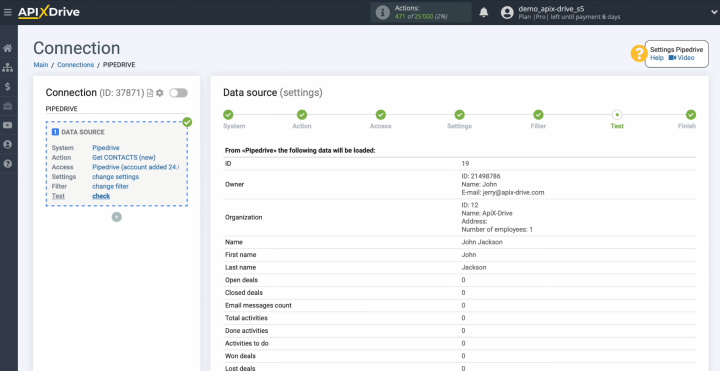
Haga clic en "Continue".
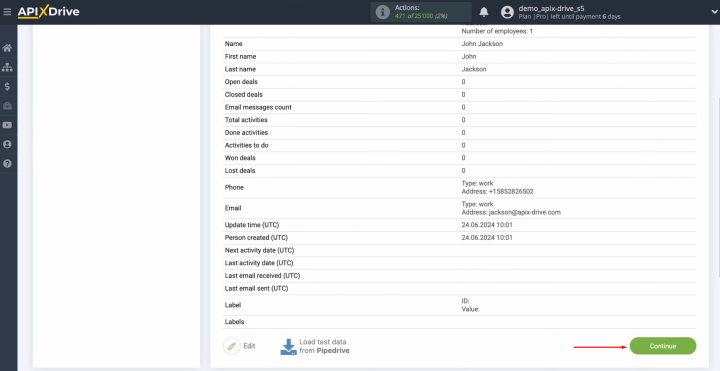
En este punto, la configuración de la fuente de datos de Pipedrive se ha completado con éxito.
- Automatiza el trabajo de una tienda online o landing
- Empoderar a través de la integración
- No gastes dinero en programadores e integradores
- Ahorre tiempo automatizando tareas rutinarias
Configurar el receptor de datos – Airtable
Para configurar el Integración de Airtable con Pipedrive, haga clic en "Start Configuring Data Destination".
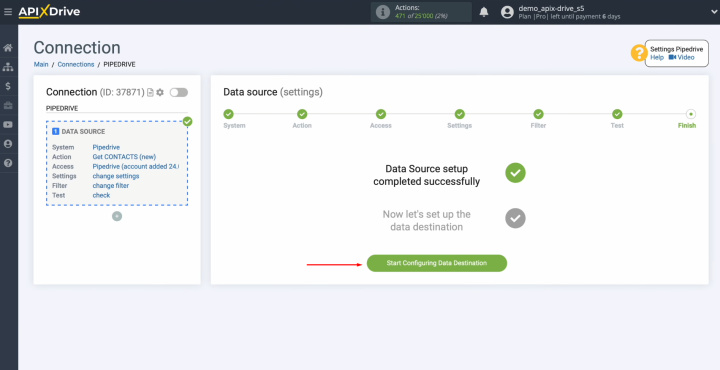
Seleccione el sistema receptor de datos. Necesita Airtable.
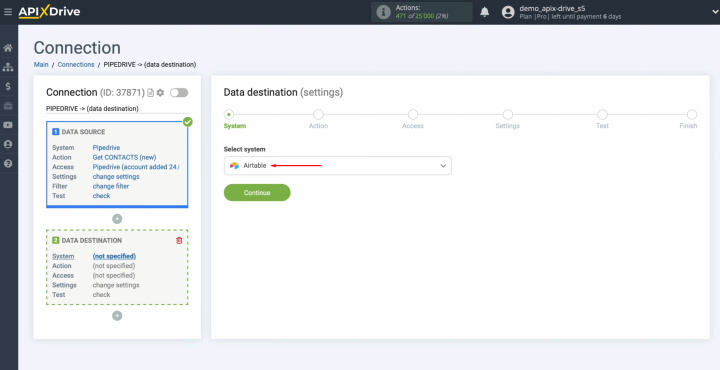
Seleccione la acción “Add ROW”.
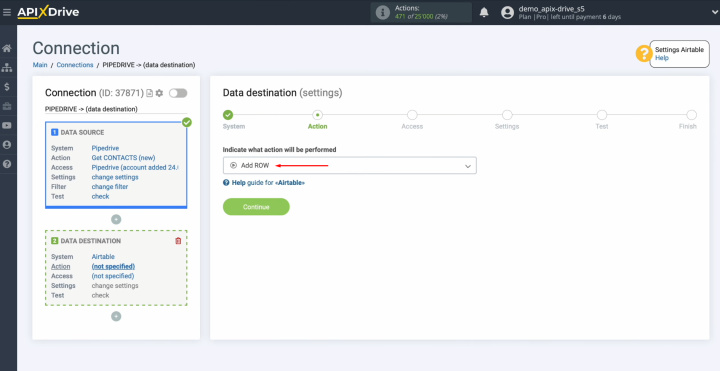
Conecte su cuenta de Airtable a ApiX-Drive.
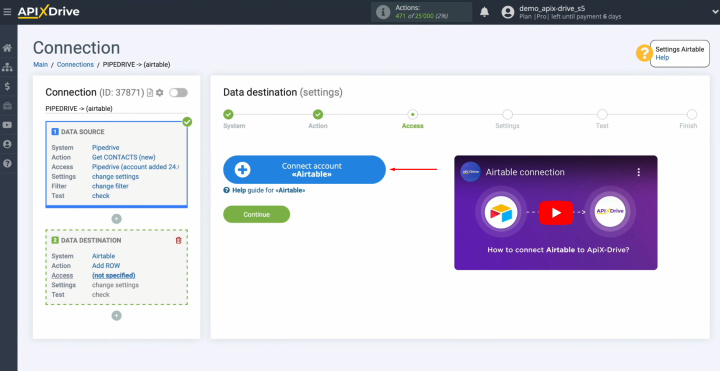
Especifique el nombre de usuario de su cuenta personal de Airtable.
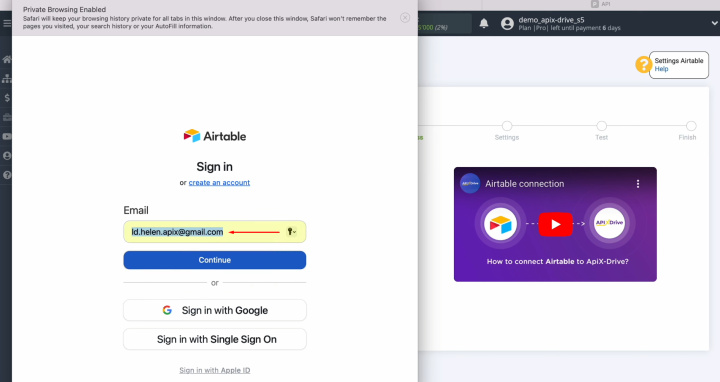
Indique la contraseña de su cuenta personal de Airtable. Haga clic en "Sign in".
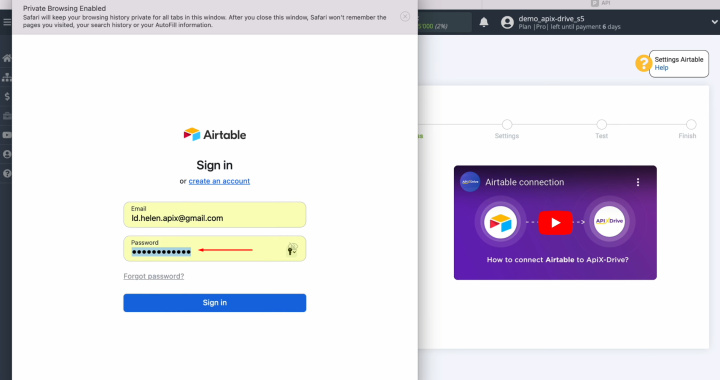
Proporciona acceso a ApiX-Drive para trabajar con tus bases de datos de Airtable. Para ello, haz clic en "Add a base".
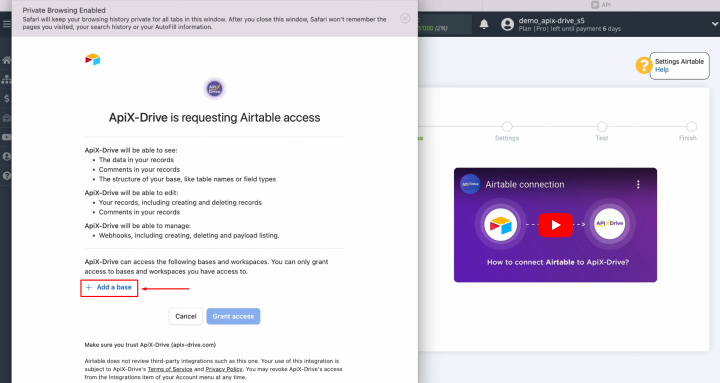
Recomendamos otorgar acceso a todas las bases de datos a la vez para poder trabajar con ellas en el futuro. Luego, haga clic en "Grant access".
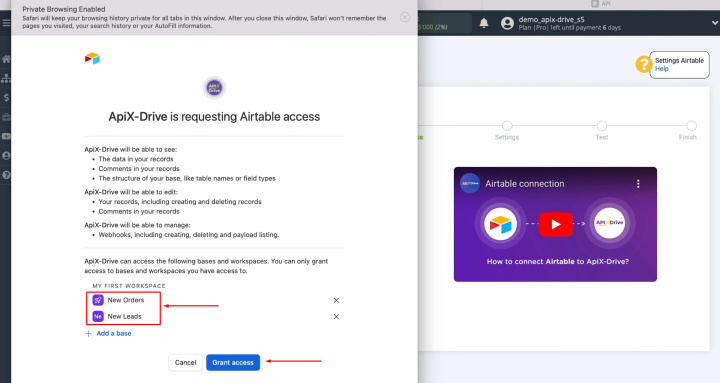
Cuando el inicio de sesión conectado aparezca en la lista de cuentas activas, selecciónelo y haga clic en "Continue".
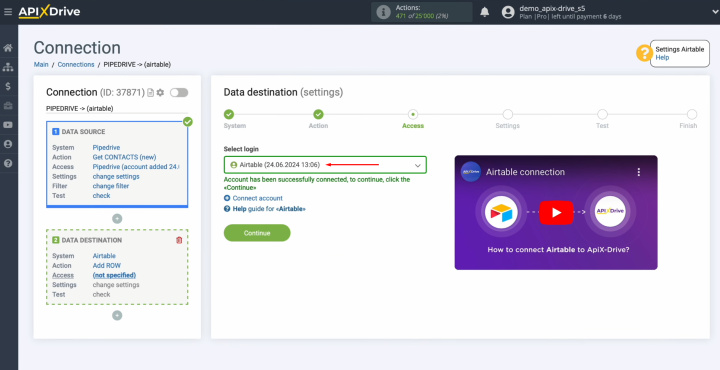
Seleccione la base en la que se crearán las nuevas filas. Luego, seleccione la tabla.
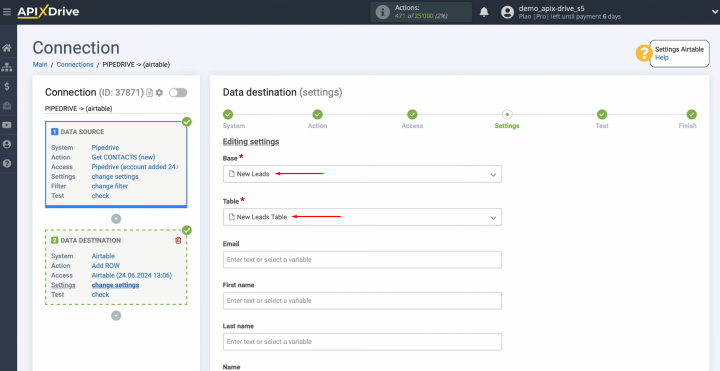
Ahora verás los campos de Airtable para crear nuevas filas. Puedes asignar variables de Pipedrive a estos campos. Para ello, haz clic en el campo y selecciona una variable de la lista desplegable.
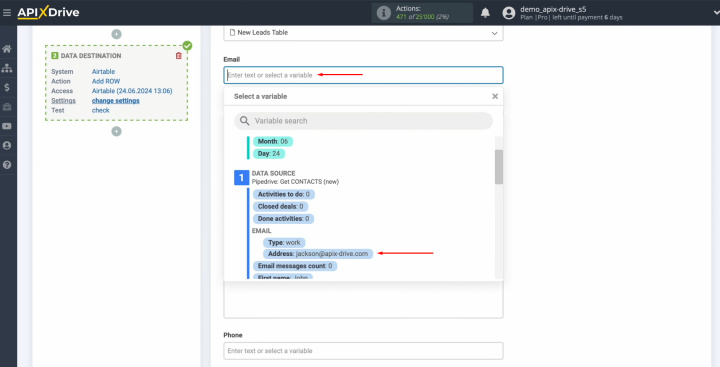
Tenga en cuenta que no sólo puede utilizar variables de la lista desplegable, sino también ingresar datos manualmente.
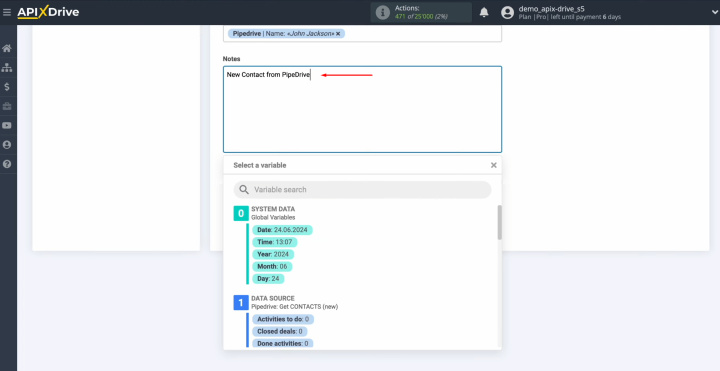
Cuando haya completado todos los campos obligatorios, haga clic en "Edit and continue".
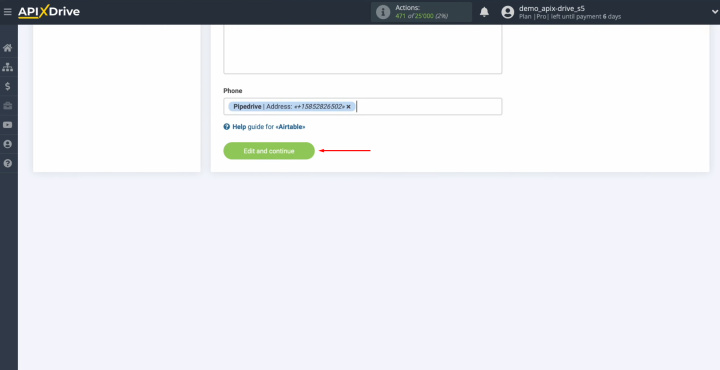
Verá un ejemplo de los datos que se transferirán a Airtable como nuevas filas con cada nuevo contacto de Pipedrive. Si no está satisfecho con algo, haga clic en "Edit" y volverá al paso anterior. Para comprobar la corrección de la configuración, haga clic en "Send test data to Airtable".
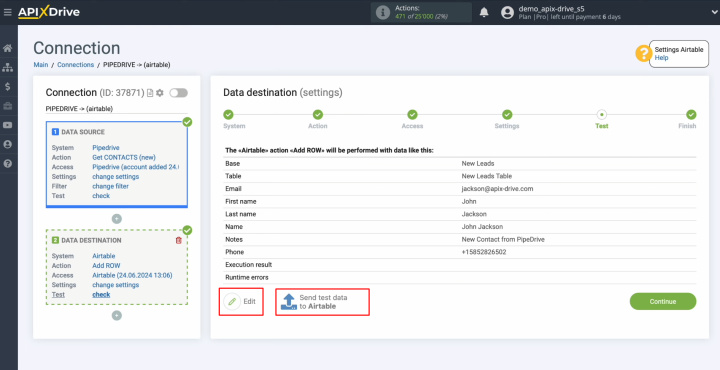
Después de enviarlo exitosamente, vaya a Airtable y verifique el resultado.
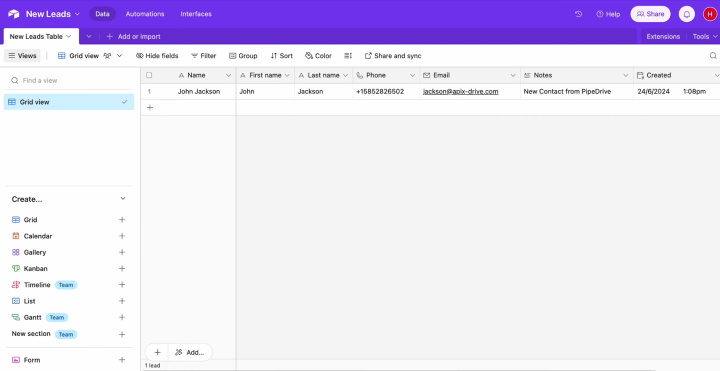
Luego, regrese a ApiX-Drive y continúe con la configuración.
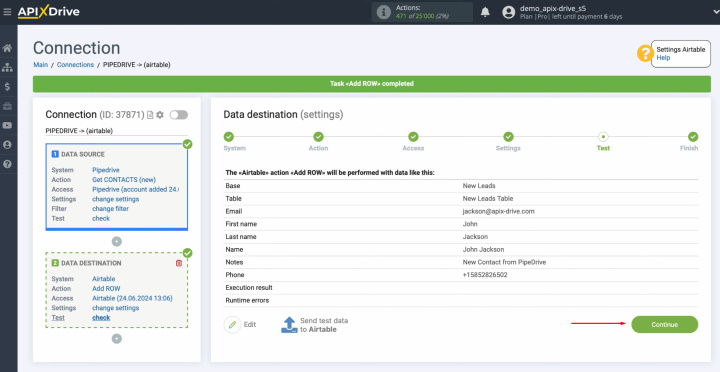
En este punto, la configuración de Airtable como destino de los datos se ha completado con éxito.
Configurar actualización automática
Para que la transferencia de datos se realice automáticamente, configure la actualización automática. Haga clic en "Enable update".
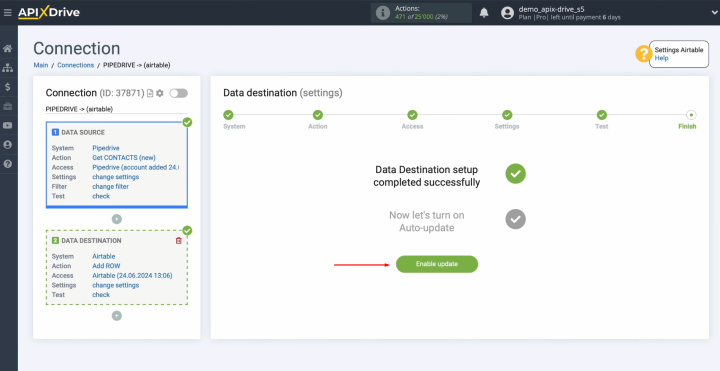
Haga clic en el botón de engranaje.
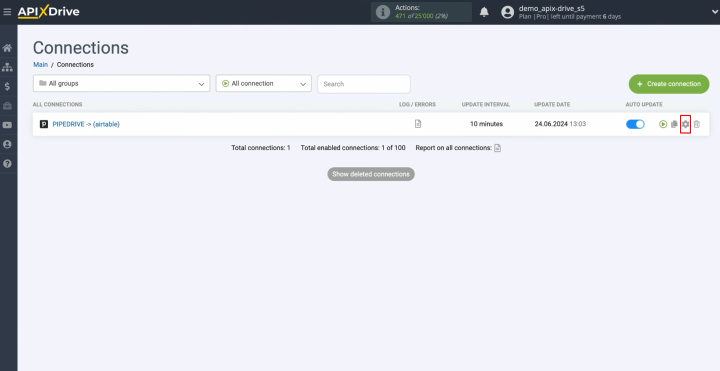
Seleccione el intervalo de funcionamiento de la conexión. Por ejemplo, una vez cada 5 minutos. Además, aquí puede cambiar el nombre de la conexión y asignarla al grupo deseado.
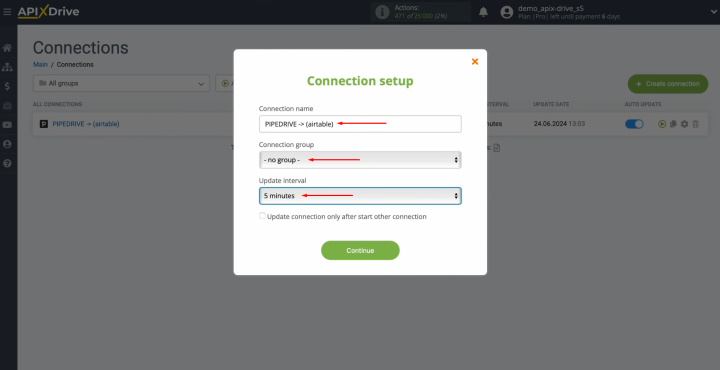
Se ha completado la integración de Pipedrive y Airtable. ¡Felicitaciones!
Resumámoslo
Esperamos que hayas configurado correctamente la integración de Airtable y Pipedrive según nuestras instrucciones y que hayas activado la función de actualización automática. Ahora se ha establecido una conexión fiable entre estos sistemas. Lo más probable es que ya hayas experimentado su principal ventaja: la transferencia automática de datos sin tu participación.
La integración de Pipedrive con Airtable te ahorrará tener que hacer el tedioso trabajo manual. Ahora la transferencia de datos estará completamente automatizada y este proceso se realizará con la ayuda de nuestro conector en línea ApiX-Drive.


